我们知道在制作幻灯片的时候,常常会在一张幻灯片上放上很多内容,而在实际放映时会发现,有些内容容易被听众所忽略。下面小编就为大家介绍下WPS演示中放大镜的使用方法,可以将幻灯片局部内容放大。
操作方法如下:
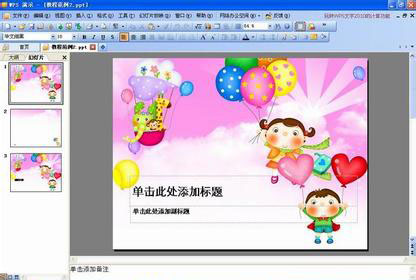 WPS演示
WPS演示
在WPS幻灯片放映过程中单击鼠标右键,在快捷菜单中选择“使用放大镜”,屏幕右下角就会显示一个缩放窗口。在此窗口中单击“+”键即可对当前幻灯片进行放大,单击“-”键则是缩小。单击“=”键或直接在幻灯片上单击鼠标左键、右键都可以快速恢复原始大小。在缩放窗口内还会显示整张幻灯片缩略图和一个红色方框,红框内就是屏幕显示的区域,直接拖动这红框可以自由调整要显示的幻灯片区域。
按住Ctrl键不放,再按下键盘的↑、↓键或滚动鼠标滚轮,也同样可以放大缩小WPS幻灯片,不过这样缩放时并不会显示缩放窗口。此外,在放大幻灯片后,还可以通过按键盘的→、←、↑、↓键或直接在显示的WPS幻灯片上按住鼠标左键拖动来调整要显示的区域。
以上就是WPS演示中放大镜的使用方法,只要点击快捷菜单下的“使用放大镜”就会出现缩放窗口,届时就通过“+”或者“—”键来进行放大或者缩小,方法很简单吧。希望以上的内容对你有所帮助。
